怎么看电脑日志 Win10系统日志查看步骤
更新时间:2024-08-20 12:54:01作者:xiaoliu
Win10系统日志是记录了系统运行时发生的事件和错误信息的重要文件,能够帮助用户排查系统故障和问题,而要查看Win10系统日志,可以通过以下步骤进行操作:首先点击开始菜单,然后选择设置选项,接着点击更新和安全进入系统设置页面,最后在左侧菜单栏选择故障排查选项,即可找到系统日志查看功能。通过这些简单的步骤,用户可以轻松地查看Win10系统日志,了解系统运行情况,及时发现和解决问题。
具体方法:
1.在Win10系统里右键开始菜单,选择事件查看器,如下图所示。
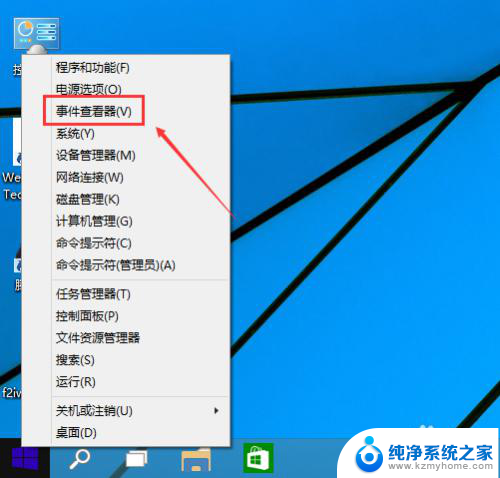
2.在事件查看器里点击Windows日志,如下图所示。
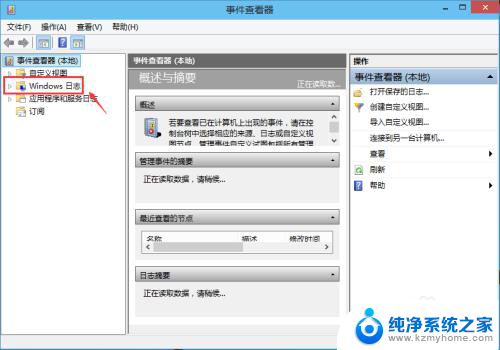
3.在这里可以按分类点击查看日志,在日志查看器的左边有应用程序日志。安全日志,设置日志,系统日志等等,系统错误一般都在系统选项里,应用程序错误在应用程序选项里,如下图所示。
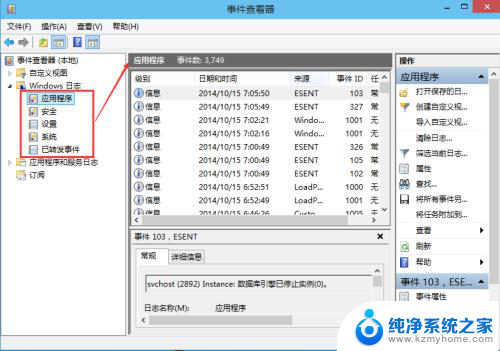
4.可以选择某一条系统日志点击右键,选择事件熟悉查看更详细的内容。如下图所示。
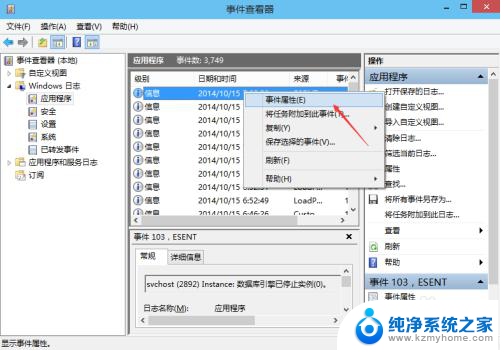
5.在打开的事件属性里,可以查看到详细的信息。点击复制可以把系统日志拷贝出去,如下图所示。

6.在事件查看器的右边栏可以对日志进行快捷键操作,如下图所示。
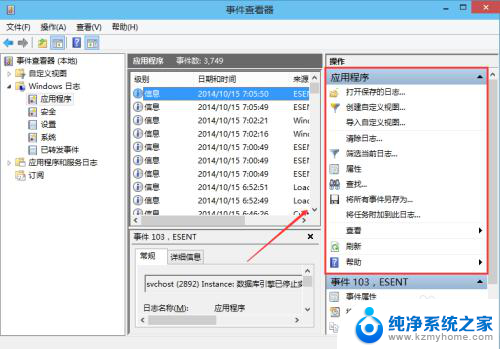
以上就是如何查看电脑日志的所有内容,如果遇到这种情况,你可以按照以上步骤解决,非常简单快速。
怎么看电脑日志 Win10系统日志查看步骤相关教程
- win10查看蓝屏日志 win10蓝屏日志查看的步骤
- windows 错误日志 如何在win10系统下查看程序错误日志
- win10日志查询 win10日志查看工具
- 删除windows日志文件 win10系统如何清除系统日志信息
- 系统错误日志怎么解决 Win10日志错误解决方法
- win10 激活日期 win10系统激活时间的查看步骤
- win10查看密钥时间 win10系统激活日期怎么查看
- 怎样查win10激活时间 如何查看win10系统的激活日期
- win10 wifi密码怎么看 win10系统查看WiFi密码步骤
- win10查看激活有效期日期 如何查看win10是否永久激活
- 电脑右下角的图标怎么显示出来 如何让win10所有图标都显示在任务栏右下角
- win10自动更新导致蓝屏 Win10正式版自动更新失败蓝屏怎么解决
- 笔记本蓝牙连接电视后如何投屏 win10笔记本无线投屏到电视怎么设置
- 怎样去除win10开机密码 win10开机密码怎么取消
- win10关闭windows防火墙 Win10系统关闭防火墙步骤
- 微软浏览器闪退 Win10Edge浏览器打开闪退怎么解决
win10系统教程推荐
- 1 笔记本蓝牙连接电视后如何投屏 win10笔记本无线投屏到电视怎么设置
- 2 win10关闭windows防火墙 Win10系统关闭防火墙步骤
- 3 win10开机图标变大了 win10电脑重启图标变大解决技巧
- 4 电脑重置后windows怎么激活 win10系统重置后激活方法
- 5 怎么开电脑麦克风权限 win10麦克风权限在哪里可以找到
- 6 windows 10开机动画 Windows10开机动画设置方法
- 7 输入法微软拼音怎么调 win10电脑微软拼音输入法怎么调整
- 8 win10没有ppt怎么办 win10右键新建中没有PPT选项怎么添加
- 9 笔记本硬盘损坏是否会导致蓝屏 Win10系统DRIVER POWER STATE FAILURE蓝屏怎么处理
- 10 win10老是提醒激活 Win10系统总提醒需要激活怎么解决